Ventoy es una aplicación que hace que sea muy sencillo crear una unidad flash USB de arranque de Windows 11 (y 10) sin necesidad de reformatear el almacenamiento extraíble, y en esta guía aprenderá los pasos para usarlo.
Por lo general, cuando tiene que realizar una instalación limpia de Windows 11 (o 10), utiliza la Herramienta de creación de medios para crear un dispositivo USB de arranque. Alternativamente, puede usar la herramienta Rufus para realizar la misma tarea pero con más opciones de personalización. Aunque estas herramientas funcionan como se anuncia, el problema es que tiene que volver a formatear la unidad repetidamente para actualizar los archivos de instalación o cambiar el sistema operativo.
Ventoy es una pieza de software que se instala en una unidad flash para hacer es de arranque. Una vez que la unidad flash se puede iniciar, solo tiene que cargar los archivos ISO (o WIM, IMG, VHDX o EFI) que desea usar sin extraerlos. Cuando inserte la unidad flash USB, el sistema se iniciará en el software Ventoy. Mientras estás en esta experiencia, puedes elegir la imagen que deseas para iniciar la computadora. Si hay disponible una nueva versión de ISO, puede reemplazarla o mantener ambas versiones de la imagen en la misma unidad flash de arranque.
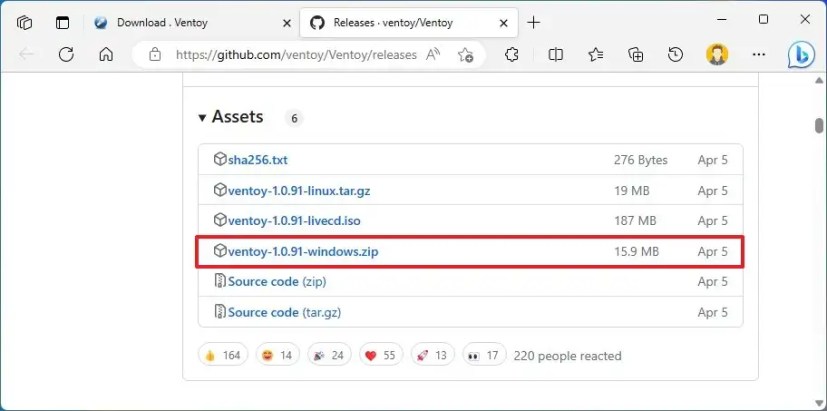
Esta guía le enseñará los pasos para usar Ventoy para crear un USB de arranque para instalar Windows 11, 10, Linux u otro sistema operativo desde la misma unidad flash.
Crear un USB de arranque múltiple de Windows unidad flash con Ventoy
Para crear un USB de arranque de Windows 11 con Ventoy, conecte una unidad flash con suficiente espacio y siga estos pasos:
Abra la página de Ventoy GitHub.
En la sección”Activos”, haga clic en ventoy-x.x.xx-windows.zip y descárguelo a su computadora.
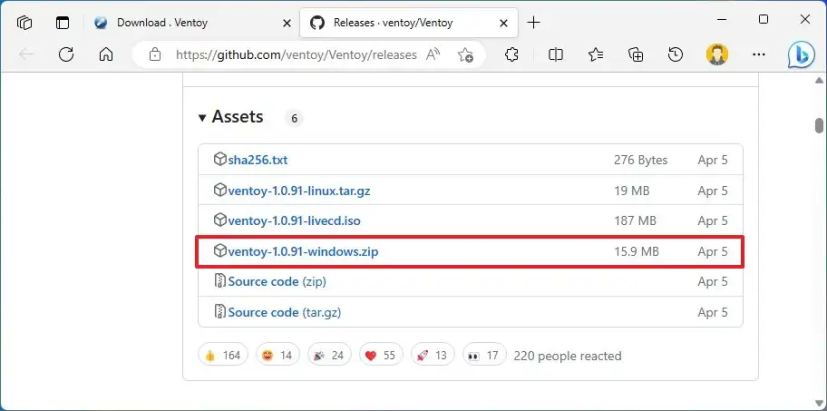 Nota rápida: Es posible que deba forzar y mantener el archivo, ya que el navegador puede detectarlo como malicioso.
Nota rápida: Es posible que deba forzar y mantener el archivo, ya que el navegador puede detectarlo como malicioso.
Abra el Explorador de archivos.
Abra la ubicación de la carpeta Zip.
Haga doble clic para abrir las ventanas ventoy-x.x.xx. zip.
Haga clic en el botón Extraer todo de la barra de comandos.
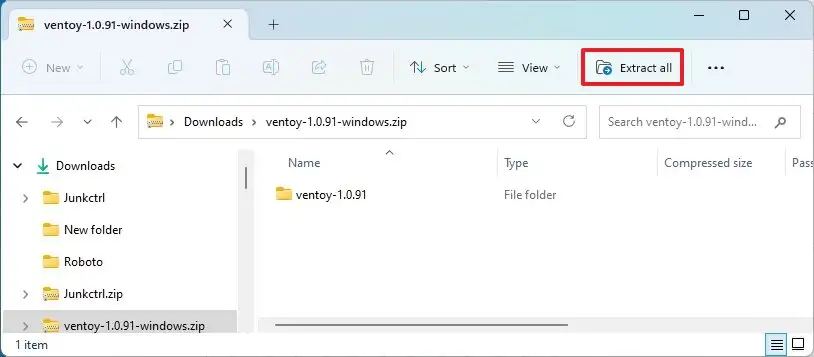
Haga clic en el botón Examinar.
Seleccione una ubicación para extraer los archivos.
Haga clic en el botón Seleccionar carpeta.
Haga clic en el botón Extraer.
Abra la carpeta ventoy-x.x.xx.
Haga doble clic el archivo Ventoy2Disk.exe para iniciar el instalador.
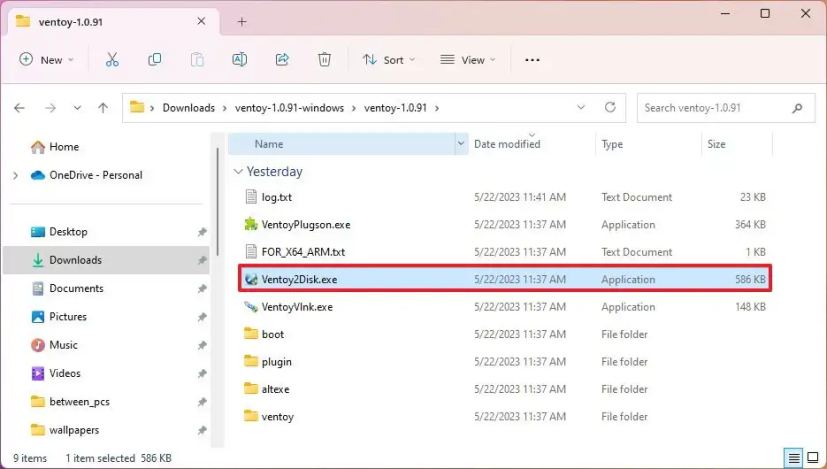
Elija la unidad flash USB desde la configuración”Dispositivo”.
Haga clic en el botón Instalar.
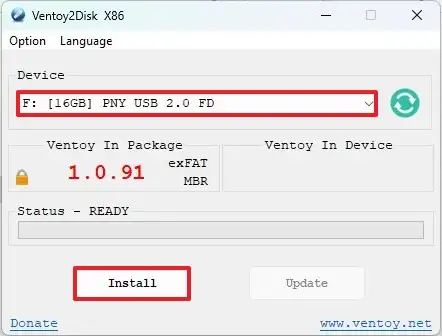
Haga clic en el botón Aceptar.
Haga clic en Esta PC en el panel izquierdo del Explorador de archivos.
Abra la unidad Ventoy.
Copie y pegue los archivos ISO para que sean de arranque. Puede incluir la última imagen de Windows 11, 10, Linux, etc.
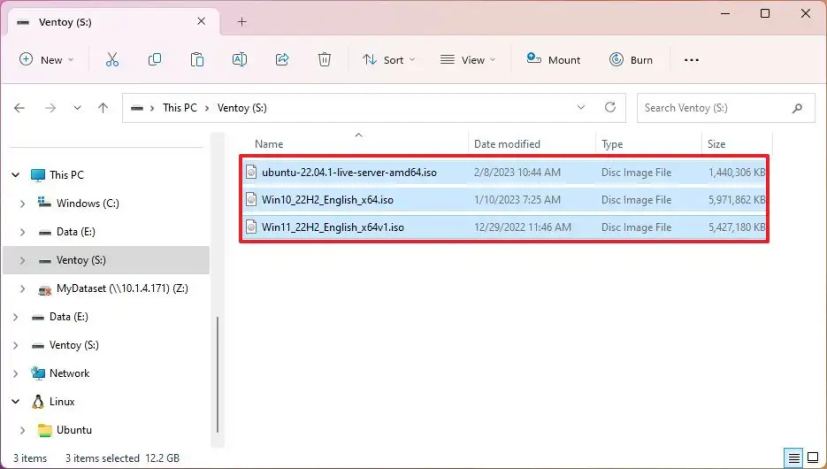
Una vez que complete los pasos, puede usar el USB unidad flash para iniciar un dispositivo con el software Ventoy, donde luego puede elegir iniciar el dispositivo con uno de los ISO que cargó en la unidad.
Pantalla @media only y (min-width: 0px) and (min-alto: 0px) { div[id^=”bsa-zone_1659356403005-2_123456″] { ancho mínimo: 300px; altura mínima: 250px; } } Pantalla solo @media y (ancho mínimo: 640 px) y (alto mínimo: 0 px) { div[id^=”bsa-zone_1659356403005-2_123456″] { ancho mínimo: 300 px; altura mínima: 250px; } }